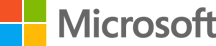在现代职场中,团队合作和高效管理是确保项目成功的关键因素。Microsoft Teams,作为一款集成通信和协作工具,为团队提供了强大的日程安排和任务管理功能。无论是跨部门的协作,还是日常的工作安排,Teams都能帮助团队成员更好地组织、沟通和高效执行任务。
本文将为你提供一份 “Teams日程与任务管理操作指南”,详细介绍如何在Microsoft Teams中安排日程、管理任务,并最大化地利用Teams提高团队工作效率。
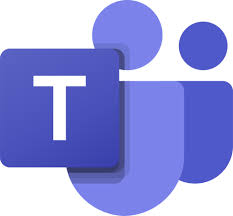
一、Microsoft Teams概述
1.1 什么是Microsoft Teams?
Microsoft Teams是一款集成化的工作协作工具,专为团队协作和沟通而设计。作为Microsoft 365套件的一部分,Teams提供了实时聊天、视频会议、文件共享等功能,帮助团队成员在任何地方和设备上无缝协作。除了基本的通讯功能,Teams还包括日程安排、任务管理、项目管理等功能,满足企业和团队的多样化需求。
1.2 Teams的日程与任务管理功能
Microsoft Teams不仅仅是一个沟通工具,它还集成了强大的日程管理和任务管理功能,帮助团队在工作中保持高效的组织性和可见性。通过Teams,团队可以:
- 安排会议:创建和管理日程安排、会议邀请,自动同步到日历中。
- 管理任务:通过Teams的任务管理功能,分配、跟踪和优先排序任务。
- 协作与提醒:在任务和日程上与团队成员进行讨论,并设置提醒,确保任务按时完成。
二、如何在Microsoft Teams中安排日程?
2.1 使用Teams日历安排会议
Microsoft Teams集成了Outlook日历,能够让用户方便地创建和管理会议日程。无论是定期会议还是临时会议,Teams都能帮你轻松安排。
操作步骤:
- 打开Teams应用,进入左侧的 日历。
- 点击右上角的 新建会议 按钮。
- 在弹出的窗口中,填写以下内容:
- 会议主题:输入会议的标题。
- 参会人员:在“邀请参与者”框中输入参会人员的邮箱地址,或者直接选择团队成员。
- 开始和结束时间:选择会议的开始时间和结束时间。
- 会议地点:可以选择虚拟会议室(Teams会议)或设置物理会议地点。
- 详细信息:添加会议议程或其他详细信息。
- 设置完毕后,点击 发送,会议邀请将自动发送给所有参会人员,并同步到Outlook日历和Teams日历中。
2.2 在日历中查看和管理会议
创建完会议后,所有的日程会自动显示在Teams的日历中。你可以在日历中查看会议的安排,方便调整和管理。
- 查看会议详情:点击某一会议,在弹出的窗口中可以查看详细信息,修改会议内容或参与人员。
- 取消会议:如果会议不再需要,可以在会议详情页面点击 取消会议。
- 添加或删除参会人员:如果需要更改参会人员,可以通过修改会议邀请来调整。
2.3 同步Outlook日历与Teams日历
为了确保你的日程安排一致性,Teams自动与Outlook日历进行同步。无论是通过Outlook还是Teams创建的会议,都会自动同步到对方平台。
- 查看同步日程:你可以同时在Outlook和Teams日历中查看会议安排,确保不漏掉重要会议。
- 修改会议:无论是在Teams还是Outlook修改的会议,都能自动同步更新,保证所有成员都能接收到最新的会议安排。
三、如何在Teams中管理任务?
3.1 创建任务并分配给团队成员
Microsoft Teams提供了与Microsoft Planner集成的任务管理功能。你可以通过Teams创建、分配、追踪和完成任务。
操作步骤:
- 在Teams中打开你所在的 团队频道,点击频道顶部的 任务 标签(通常是Planner集成)。
- 点击 + 新建任务 按钮,填写任务的详细信息:
- 任务标题:输入任务名称。
- 截止日期:设置任务的截止日期。
- 任务描述:提供更多的任务背景或相关资料。
- 分配人员:选择要分配此任务的团队成员。
- 点击 保存,任务就会被创建并显示在团队的任务板中。
3.2 任务管理与优先级设置
对于每个任务,你可以设置任务的优先级、状态和标签,帮助团队成员更好地理解任务的紧急程度。
- 任务优先级:通过设置 高/中/低 优先级,帮助团队成员了解任务的紧迫性。
- 任务状态:可以设置任务的状态,如 未开始、进行中、已完成等,帮助团队实时跟踪任务进度。
- 标签分类:通过标签为任务分类,帮助团队快速查找和过滤任务。
3.3 任务提醒与截止日期
Teams提供了任务提醒功能,确保团队成员不会错过任务的截止日期。
- 任务提醒:你可以为任务设置提醒,确保任务在到期前得到提醒。
- 自动更新进度:当任务完成或更改状态时,相关人员会收到通知,确保项目进度透明。
3.4 使用任务视图管理工作
Teams提供多种任务视图方式,帮助你高效管理团队的工作进度。
- 任务板视图:以卡片形式展示任务,便于直观查看任务状态。
- 日历视图:展示任务的截止日期,帮助你按照时间排序任务。
- 汇总视图:根据不同团队成员的任务列表进行汇总展示,帮助项目经理了解各成员的工作进展。
3.5 与团队成员沟通与协作
在任务的执行过程中,团队成员可以在任务中进行评论和沟通,确保每个任务的细节都得到有效讨论。
- 任务评论:在每个任务的详情页面,成员可以留言讨论、分享进展或提供反馈。
- 文件共享:你可以在任务内附加相关文件或链接,方便团队成员参考。
四、优化Teams日程与任务管理的技巧
4.1 使用Teams应用程序与其他Microsoft工具集成
通过与Microsoft 365套件中的其他工具(如Outlook、OneNote、SharePoint等)集成,Teams能够提供更高效的日程与任务管理。
- 与Outlook日历同步:将Teams中的会议与Outlook日历同步,确保日程安排不冲突。
- 集成To-Do任务列表:将任务同步到To-Do应用中,方便在不同设备上跟踪和管理任务。
4.2 自动化任务和日程管理
Teams支持自动化工作流,通过Power Automate,用户可以设置自动化任务和日程管理流程。
- 自动化任务分配:当某个条件触发时,自动将任务分配给指定人员。
- 自动更新状态:根据任务进度自动更新任务状态。
4.3 设置团队规则和标准化流程
为了确保日程和任务的高效管理,可以为团队制定标准化的流程和规则。例如,规定每个任务必须有明确的截止日期,或者所有会议都需提前至少一天创建,并包含详细的议程。
五、常见问题与解决方法
5.1 如何查看所有任务和会议的汇总?
可以通过Teams中的任务和日历视图来查看所有团队的任务和会议。还可以设置个人日程提醒,确保不漏掉重要的任务和会议。
5.2 如果任务无法显示或丢失怎么办?
检查任务是否已经正确保存,或者尝试重新加载页面。如果问题仍然存在,可以检查Teams的同步设置,确保与Planner和Outlook等其他应用同步正常。
5.3 如何更改会议的时间和任务的截止日期?
可以直接在Teams日历中点击会议,修改时间并重新发送邀请;或者在任务页面中调整截止日期,确保任务按时完成。
六、总结
通过本文的 Teams日程与任务管理操作指南,你应该能够熟练掌握如何在Microsoft Teams中安排会议、管理任务和提高团队协作效率。无论是在个人工作安排、团队日程管理,还是任务进度跟踪,Teams都能为你提供强大的支持,帮助团队实现高效工作。希望你能够充分利用Teams的这些功能,提高工作效率,推动项目的顺利进行。